AdobeAcrobat交互式PDF计算教程
**Adobe Acrobat交互式PDF计算技巧:打造智能动态表单** 想让你的PDF表单更智能、更自动化吗?本文为你揭秘Adobe Acrobat交互式PDF的高级计算技巧!我们将深入探讨如何利用JavaScript在PDF表单中实现自定义计算,例如统计复选框的勾选数量,或将一个字段的值乘以特定系数后赋值给另一个字段。通过清晰的步骤说明和实用的代码示例,即使是新手也能轻松掌握。本文重点讲解两种常见场景,并提供详细的实现步骤和注意事项,助你高效创建功能强大的动态PDF表单,提升用户体验,让你的PDF表单更上一层楼!

在创建交互式PDF表单时,我们经常需要实现一些自定义的计算逻辑,以提升表单的自动化和用户体验。Adobe Acrobat提供了强大的JavaScript功能,允许开发者在表单字段中嵌入脚本,从而实现复杂的动态行为。本教程将重点介绍两种常见的计算需求及其实现方法。
统计复选框的勾选数量
在某些场景下,例如在清单或评分表中,我们需要统计某一列中用户已勾选的复选框总数。由于复选框的特殊性(未勾选时值为Off,勾选时值可自定义),直接计数已勾选状态会比较复杂。一个更可靠的方法是统计未勾选的复选框数量,然后用总数减去这个数量。
实现步骤:
- 识别复选框字段: 首先,确定所有需要统计的复选框字段的精确名称(例如:checkbox1、checkbox2、checkbox3等)。确保这些字段位于您希望统计的“列”中。
- 创建汇总字段: 在PDF中创建一个文本字段,用于显示勾选的总数。例如,可以将其命名为sumOfChecked。
- 添加计算脚本: 右键点击sumOfChecked字段,选择“属性”,然后切换到“计算”选项卡。选择“自定义计算脚本”,点击“编辑”按钮,输入以下JavaScript代码。
示例代码:
// 定义所有需要统计的复选框字段名称数组
var checkboxNames = ["checkbox1", "checkbox2", "checkbox3", "checkbox4"]; // 请替换为您的实际字段名
var totalCheckboxes = checkboxNames.length; // 获取复选框的总数
var uncheckedCount = 0; // 初始化未勾选计数器
// 遍历复选框名称数组
for (var i = 0; i < totalCheckboxes; i++) {
var field = this.getField(checkboxNames[i]); // 获取当前复选框字段对象
// 检查字段是否存在且其值为"Off"(表示未勾选)
if (field && field.value === "Off") {
uncheckedCount++; // 如果未勾选,增加计数
}
}
// 计算已勾选的复选框数量,并将其赋值给当前字段
event.value = totalCheckboxes - uncheckedCount;注意事项:
- 确保checkboxNames数组中的字段名称与PDF中实际的复选框字段名称完全匹配。
- 此脚本应放置在显示总数的文本字段(例如sumOfChecked)的“自定义计算脚本”中。当任何一个关联的复选框状态改变时,此脚本会自动重新计算。
实现字段值的乘法运算
另一种常见的需求是将一个字段的值乘以一个特定的系数,然后将结果显示在另一个字段中。这在计算总价、得分或比例时非常有用。
实现步骤:
- 识别源字段和目标字段: 确定包含原始数值的源字段(例如:FieldA)和将显示计算结果的目标字段(例如:FieldB)。
- 添加计算脚本: 右键点击FieldB字段,选择“属性”,然后切换到“计算”选项卡。选择“自定义计算脚本”,点击“编辑”按钮,输入以下JavaScript代码。
示例代码:
// 假设源字段名为 "FieldA",目标字段名为 "FieldB"
// 将FieldA的值乘以特定系数(例如2)赋值给FieldB
var sourceValue = this.getField("FieldA").value; // 获取FieldA的值
// 确保sourceValue是数字类型,以避免计算错误(NaN)
if (typeof sourceValue === 'number') {
event.value = sourceValue * 2; // 将FieldA的值乘以2,并赋值给当前字段(FieldB)
} else {
// 如果FieldA的值不是数字,可以根据需要设置为0或空字符串
event.value = 0; // 或者 event.value = "";
}注意事项:
- 将代码中的"FieldA"和"FieldB"替换为您的实际字段名称。
- 将* 2替换为您需要的乘数。
- 此脚本应放置在目标字段(例如FieldB)的“自定义计算脚本”中。当FieldA的值发生变化时,FieldB将自动更新。
- 添加typeof sourceValue === 'number'的检查是一个良好的编程习惯,可以避免因源字段内容非数字而导致的计算错误。
总结与最佳实践
通过上述示例,您可以看到在Adobe Acrobat中利用JavaScript实现自定义计算的强大功能。掌握这些技巧,可以极大地提升您创建交互式PDF表单的能力。
通用建议:
- 字段命名规范: 使用清晰、一致的字段命名约定,例如firstName、totalScore、item1_qty等,这有助于脚本的编写和维护。
- 脚本位置: 所有计算脚本都应放置在“计算”选项卡下的目标字段属性中。这样,当相关字段的值发生变化时,计算会自动触发。
- 错误处理: 在脚本中加入基本的错误处理机制(如检查字段是否存在、值是否为数字),可以使您的表单更加健壮。
- 测试: 在部署PDF表单之前,务必进行彻底的测试,输入各种有效和无效的数据,以确保所有计算都按预期工作。
- JavaScript调试器: 在Acrobat中,您可以通过Ctrl+J(Windows)或Cmd+J(Mac)打开JavaScript调试器,利用console.println()语句输出变量值进行调试。
通过灵活运用这些JavaScript脚本,您可以创建高度自动化、智能化的交互式PDF表单,满足各种复杂的业务需求。
文中关于的知识介绍,希望对你的学习有所帮助!若是受益匪浅,那就动动鼠标收藏这篇《AdobeAcrobat交互式PDF计算教程》文章吧,也可关注golang学习网公众号了解相关技术文章。
 Java设计模式实战案例解析
Java设计模式实战案例解析
- 上一篇
- Java设计模式实战案例解析

- 下一篇
- GolangWebSocket文件传输实现教程
-

- 文章 · 前端 | 4秒前 | CSS 头像 border-radius overflow:hidden 圆形裁剪
- CSS头像圆角裁剪方法解析
- 307浏览 收藏
-

- 文章 · 前端 | 1分钟前 |
- 清除浮动对CSS动画的影响分析
- 260浏览 收藏
-

- 文章 · 前端 | 6分钟前 |
- PHP动态显示数据库查询结果到Textarea的方法
- 150浏览 收藏
-
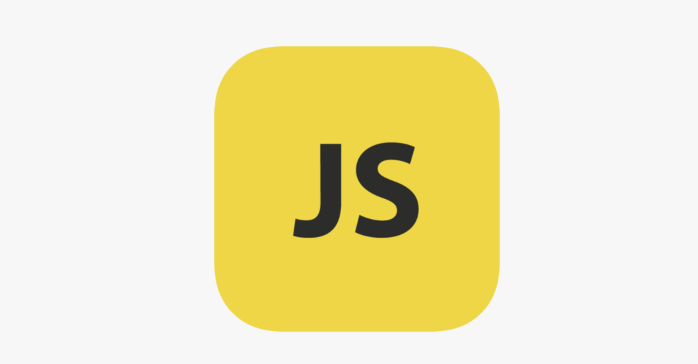
- 文章 · 前端 | 18分钟前 |
- 模板字符串进阶技巧与实战应用
- 341浏览 收藏
-
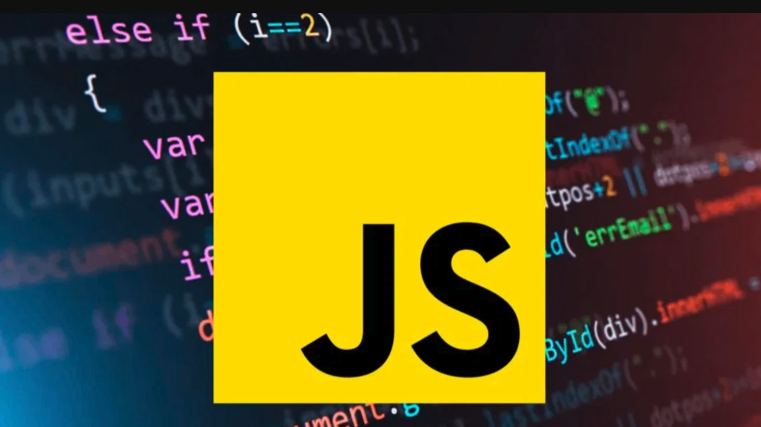
- 文章 · 前端 | 19分钟前 |
- 移动端JS触摸事件与手势识别教程
- 324浏览 收藏
-

- 文章 · 前端 | 21分钟前 |
- CSS表格宽度控制与布局优化技巧
- 262浏览 收藏
-

- 文章 · 前端 | 24分钟前 |
- Pywebview结合Paper.js的图形渲染方法
- 170浏览 收藏
-
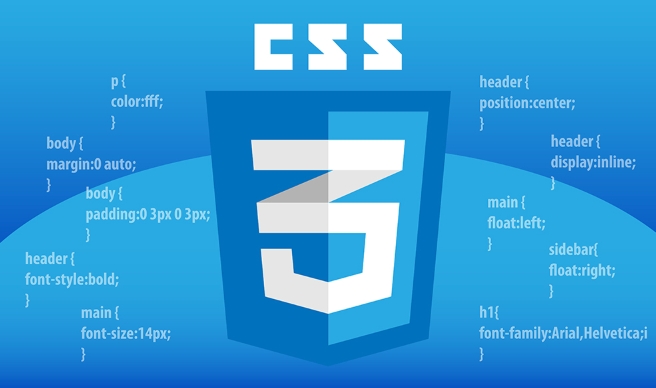
- 文章 · 前端 | 27分钟前 |
- 设置已访问链接颜色的CSS方法
- 329浏览 收藏
-

- 文章 · 前端 | 36分钟前 |
- CSS多列卡片布局浮动教程
- 335浏览 收藏
-
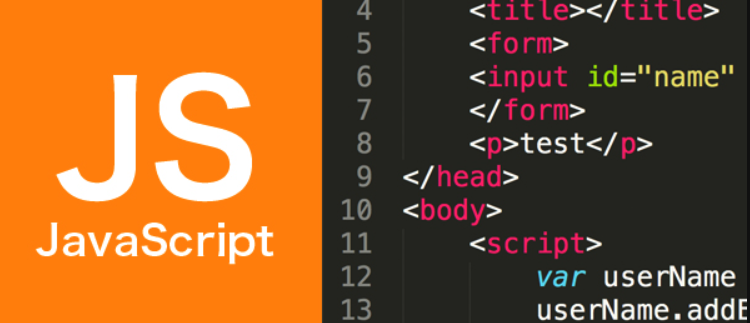
- 文章 · 前端 | 40分钟前 |
- 函数柯里化是什么?JavaScript进阶技巧
- 468浏览 收藏
-
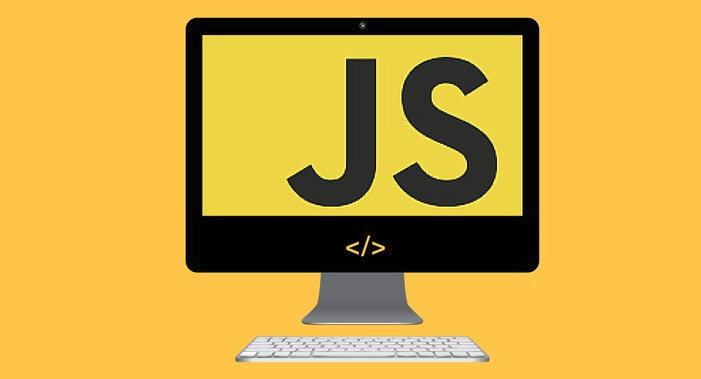
- 文章 · 前端 | 41分钟前 |
- 自然语言处理浏览器扩展开发教程
- 346浏览 收藏
-

- 前端进阶之JavaScript设计模式
- 设计模式是开发人员在软件开发过程中面临一般问题时的解决方案,代表了最佳的实践。本课程的主打内容包括JS常见设计模式以及具体应用场景,打造一站式知识长龙服务,适合有JS基础的同学学习。
- 543次学习
-

- GO语言核心编程课程
- 本课程采用真实案例,全面具体可落地,从理论到实践,一步一步将GO核心编程技术、编程思想、底层实现融会贯通,使学习者贴近时代脉搏,做IT互联网时代的弄潮儿。
- 516次学习
-

- 简单聊聊mysql8与网络通信
- 如有问题加微信:Le-studyg;在课程中,我们将首先介绍MySQL8的新特性,包括性能优化、安全增强、新数据类型等,帮助学生快速熟悉MySQL8的最新功能。接着,我们将深入解析MySQL的网络通信机制,包括协议、连接管理、数据传输等,让
- 500次学习
-

- JavaScript正则表达式基础与实战
- 在任何一门编程语言中,正则表达式,都是一项重要的知识,它提供了高效的字符串匹配与捕获机制,可以极大的简化程序设计。
- 487次学习
-

- 从零制作响应式网站—Grid布局
- 本系列教程将展示从零制作一个假想的网络科技公司官网,分为导航,轮播,关于我们,成功案例,服务流程,团队介绍,数据部分,公司动态,底部信息等内容区块。网站整体采用CSSGrid布局,支持响应式,有流畅过渡和展现动画。
- 485次学习
-

- ChatExcel酷表
- ChatExcel酷表是由北京大学团队打造的Excel聊天机器人,用自然语言操控表格,简化数据处理,告别繁琐操作,提升工作效率!适用于学生、上班族及政府人员。
- 3201次使用
-

- Any绘本
- 探索Any绘本(anypicturebook.com/zh),一款开源免费的AI绘本创作工具,基于Google Gemini与Flux AI模型,让您轻松创作个性化绘本。适用于家庭、教育、创作等多种场景,零门槛,高自由度,技术透明,本地可控。
- 3415次使用
-

- 可赞AI
- 可赞AI,AI驱动的办公可视化智能工具,助您轻松实现文本与可视化元素高效转化。无论是智能文档生成、多格式文本解析,还是一键生成专业图表、脑图、知识卡片,可赞AI都能让信息处理更清晰高效。覆盖数据汇报、会议纪要、内容营销等全场景,大幅提升办公效率,降低专业门槛,是您提升工作效率的得力助手。
- 3445次使用
-

- 星月写作
- 星月写作是国内首款聚焦中文网络小说创作的AI辅助工具,解决网文作者从构思到变现的全流程痛点。AI扫榜、专属模板、全链路适配,助力新人快速上手,资深作者效率倍增。
- 4552次使用
-

- MagicLight
- MagicLight.ai是全球首款叙事驱动型AI动画视频创作平台,专注于解决从故事想法到完整动画的全流程痛点。它通过自研AI模型,保障角色、风格、场景高度一致性,让零动画经验者也能高效产出专业级叙事内容。广泛适用于独立创作者、动画工作室、教育机构及企业营销,助您轻松实现创意落地与商业化。
- 3822次使用
-
- JavaScript函数定义及示例详解
- 2025-05-11 502浏览
-
- 优化用户界面体验的秘密武器:CSS开发项目经验大揭秘
- 2023-11-03 501浏览
-
- 使用微信小程序实现图片轮播特效
- 2023-11-21 501浏览
-
- 解析sessionStorage的存储能力与限制
- 2024-01-11 501浏览
-
- 探索冒泡活动对于团队合作的推动力
- 2024-01-13 501浏览




